「2023お薦め」YouTube動画をWAVに変換して保存する方法
- 今井 幸奈
- 2022-12-18
YouTubeは最大の動画共有サイトとして、動画だけでなく、Live、PV、MVなどミュージックビデオが沢山あります。それらの音楽ビデオを高音質ファイルに変換して保存したい方が多いでしょう。YouTube動画から音声だけを抜き出して、もしくはYouTubeをダウンロードして高音質のWAV形式に変換して保存したいですが、やり方がわからないですか。本記事ではYouTubeをWAVに変換する方法を紹介します。
YouTube動画をWAV形式に変換するには?
一般的に汎用性が高くて互換性があるMP3が利用されることが多いですが、音質に拘りがある方なら、WAV、FLACなどのロスレス音声形式をもっと気に入っています。その中、WAVはCD音楽の音質に相当するのが魅力的です。YouTubeから動画を直接にWAV形式でダウンロードすることができないため、YouTubeをWAV形式で保存するには、YouTubeをダウンロードしてから、ダウンロードした動画をWAVに変換するのを必要とします。次は、YouTube動画をダウンロードしてWAV形式に変換する方法について詳しく説明します。
パート1.YouTube動画をダウンロードして保存する
YouTubeをWAVに変換するために、まずはYouTubeの動画をダウンロードする必要があります。YouTube側の仕様変更などの原因で、YouTube動画のダウンロードに難点があります。より安心・安全でダウンロードしようとしたら、専門の動画ダウンローダー「Inovideo 究極動画ダウンローダー」を利用することを前向きに推薦します。この動画ダウンローダーはYouTube、ニコニコ動画などの動画共有サイトに対応します。URLが解析された後、ビデオやオーディオを自由に選択してダウンロードできます。
使い方がシンプルで、YouTube動画再生ページのURLがあれば、貼り付けるだけで手軽に動画を保存できます。YouTubeの動画を直接に音声形式でダウンロードすることもできます。YouTube動画をWAVに変換する前に、まず以下の手順で動画をダウンロードしておきましょう。
YouTube動画をダウンロードする手順
ステップ1.まず公式サイトからソフトをダウンロードします。そして、WAVに変換したいYouTubeの動画再生ページを開き、リンクをコピーして、ソフトの貼り付けボックスに貼り付けて、 「分析」 をクリックします。
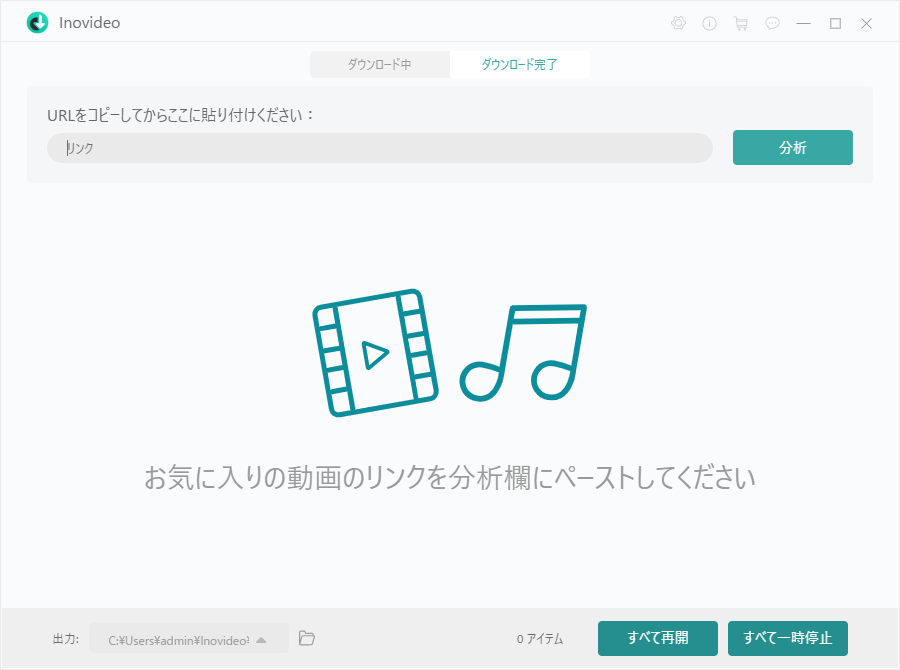
ステップ2.分析が完了したら、出てきた動画の分析結果からお好みによって、動画の形式とサイズを選択して、 「ダウンロード」 をクリックします。ダウンロードが完了したら、保存先を開いてダウンロード済みのYouTube動画を確認できます。
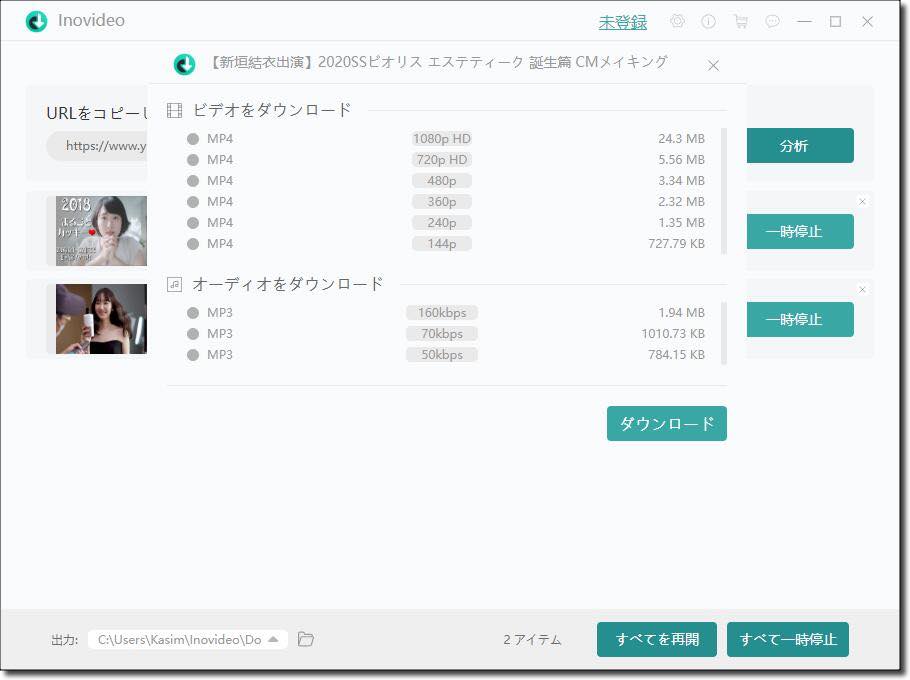
このYouTube動画ダウンローダーは、YouTubeから動画をMP4とMP3の動画・音声形式でダウンロードできますが、WAVという音声形式でダウンロードすることができません。動画がダウンロードした後、以下の動画変換ソフトを利用して、WAVに変換する必要があります。
パート2、動画変換ソフトでYouTube動画をWAVに変換する
以上の操作でYouTube動画の音声を抜き出してダウンロードしましたが、まだMP3形式です。WAVの高音質に変換するには、「VideoSolo 究極動画変換」というソフトを使用するのがおすすめです。WAV以外、MP3、AAC、FLAC、AC3などの様々なオーディオファイルの相互変換をサポートしています。また、豊富な動画編集機能が備えるため、変換する前に、オーディオをトリミングしたり、音量を調整したりすることができます。 紛らわしい・邪魔になる広告はなく、変換速度も速くて使いやすい利点があります。
さて、ダウンロードしたYouTubeをWAVに変換するために、下のボタンで 「VideoSolo 究極動画変換」 をダウンロードしてインストールしましょう。
1、ダウンロードしたYouTube動画をロードする
まずは、ソフトを起動します。画面の 「ファイルを追加」 をクリックして、先程ダウンロードしたYouTube動画を追加します。その後、動画タイトルが画面に表示されます。
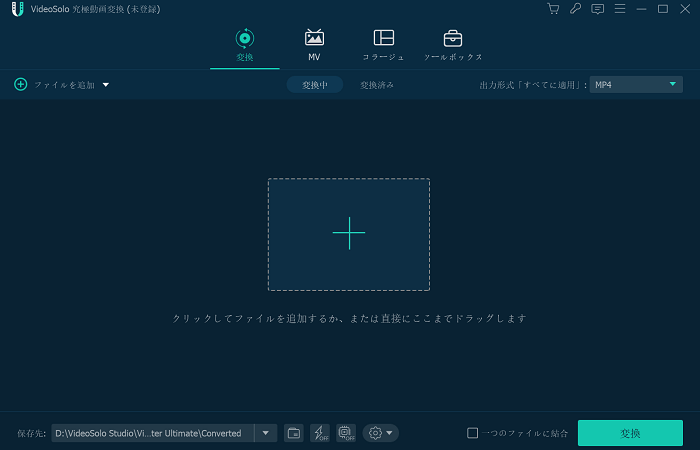
2、「出力形式」の中にWAV形式を選択する
続いて、横に並ぶビデオアイコンをクリックして出力メニューが出てきます。出力できの形式がカテゴリ別に分類されていますので、 「ビデオ」 のカテゴリからWAV形式を選択すればいいです。そして、下の 「保存先」 ボタンでWAV音声ファイルの出力ファイルを指定します。
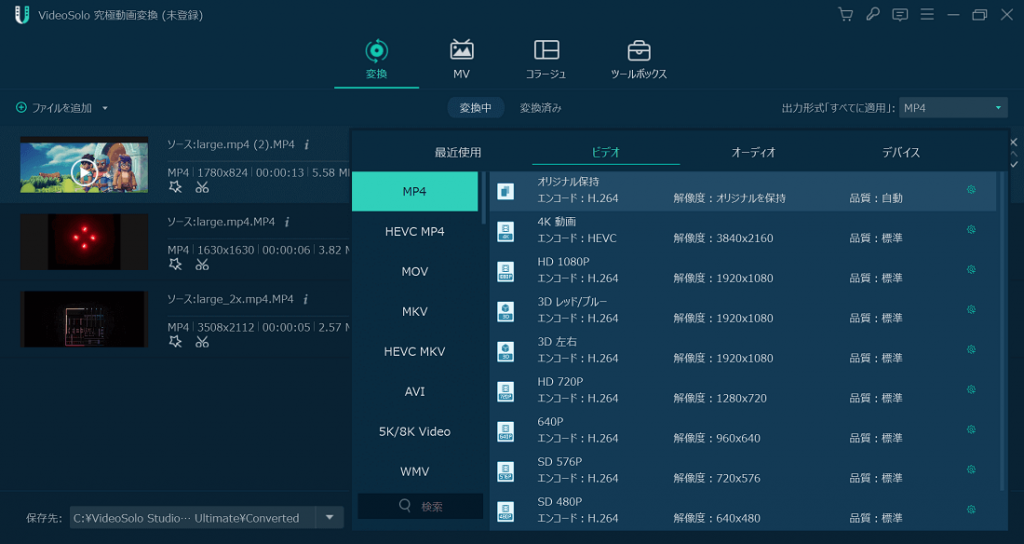
3、WAVへの変換を開始する
準備が完了したら、 「変換」 ボタンをクリックします。すると、YouTubeの動画からWAVで音声を抽出していて、変換作業が始まります。変換が済んだら、出力先を開いて、変換済みのWAVファイルを再生して音楽を楽しめます。
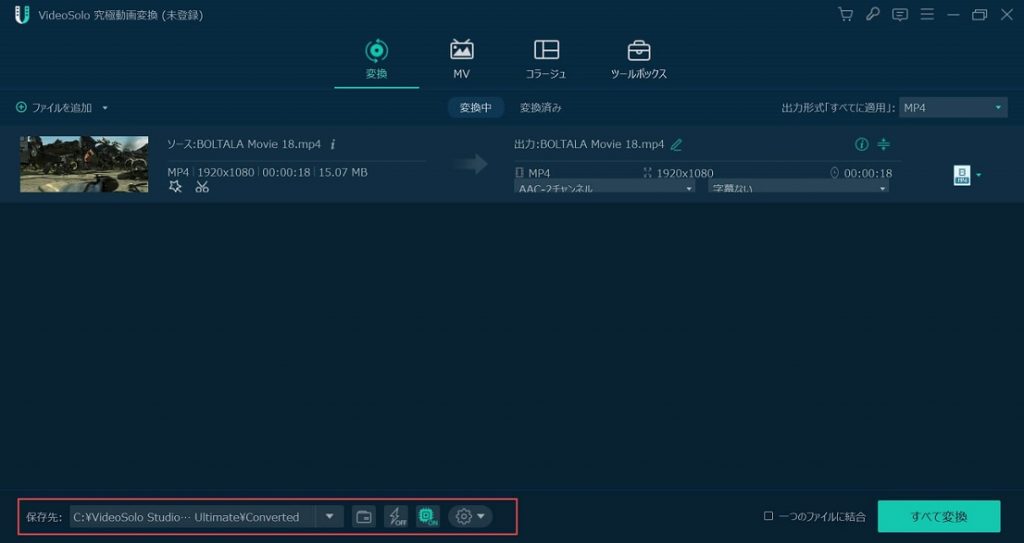
これで、WAVへの変換が完了です。ちなみに、WAVファイルはロスレスオーディオフォーマットであるため、ファイルのサイズがとても大きくなる可能性があります。ストレージ容量を圧迫することを避けたい場合、この多機能のソフトを利用して、WAVファイルを無劣化に圧縮してみましょう。
パート3、サイトでYouTube動画をWAVに変換する方法
現在、多くのオンラインサイトがYouTube動画を直接にWAVに変換サービスを提供しています。便利と思われますので、ここで使いやすいいくつかのオンラインYouTube WAV変換サイトを紹介します。
おすすめ1.Loader.to
「Loader.to」はWindows・Mac・Android・iPhone対応のオンライン変換サイトです。このサイトにアクセスして、YouTube動画のURLを貼り付けて、「フォーマット」のドロップダウンリストからWAVを選択した後、「Download」をクリックすればOKです。
しかし筆者が使用してみると、「Download」をクリックする時、他のページに飛ばされて、詐欺に関連すると思われる内容も載っています。安全性は懸念すべきです。
ご注意:
- サイト上は広告満載です。
- 作動は不安定です。
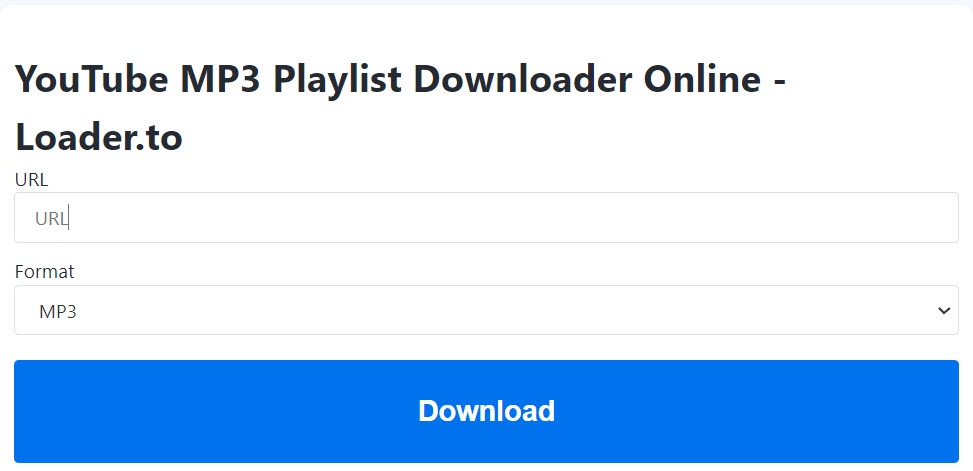
おすすめ2.youtubeto.or
「youtubeto.or」は5つのステップに従って、簡単にYouTube動画をWAVに変換するサイトです。WAVに変換しようとするYouTube動画ページのURLをコピーして、この変換サイトに貼り付けます。同じように、「フォーマット」から出力形式としてWAVのオーディオ形式を設定してから、「Download」をクリックします。
ご注意:
- サイト上で広告の掲載が一切ないが、変換には時間がかかります。
- 4kなど高画質の動画が変換に失敗する場合があるようです。
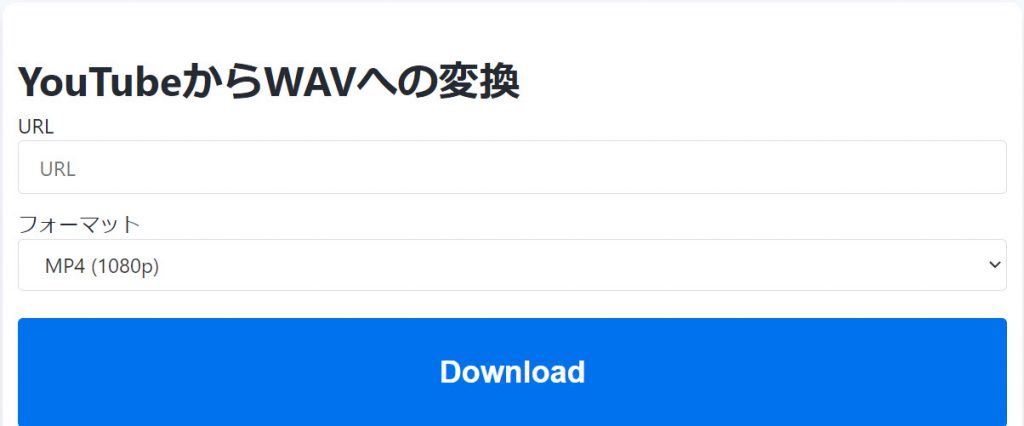
YouTube WAV変換サイトは便利ですが、ほとんど1080pまたそれ以上の高画質のYouTube動画の変換に対応不可です。その代わりに、専門的な動画形式変換ソフト「VideoSolo 究極動画変換」は1080p、4Kの動画形式変換をサポートし、100%安全性の保証付きで強い安定性を持ち、より頼もしいと思われます。
オフラインでも正常に利用できるので、プライバシーの漏洩に対する心配も不要です。更に、オーディオ編集、ビットレート調整、多種の音声形式機能が完備で、実用性にも満点です。無料体験できるソフトなので、興味のある方是非ご確認ください。
まとめ
以上は、YouTube動画をWAVに変換して保存する方法をご紹介いたしました。他のいろいろな動画共有サイトの動画をWAVに変換する気があれば、以上のYouTube WAV 変換方法をご参考ください。フリー音源などを保存するなどにもお使いなれます。




